win11系统镜像文件下载后怎么安装[多图]
教程之家
Win11
有些小伙伴的电脑一直没收到win11系统推送,因此想要自行win11系统镜像文件下载安装,但是不知道win11系统镜像文件下载后怎么安装。下面给大家演示下win11系统镜像文件安装教程。
工具/原料:
系统版本:windows10系统
品牌型号:笔记本/台式电脑
软件版本:系统 v2290
方法/步骤:
1、先去官网下载win11系统镜像文件,官方下载地址:https://www.microsoft.com/zh-cn/software-download/windows11。
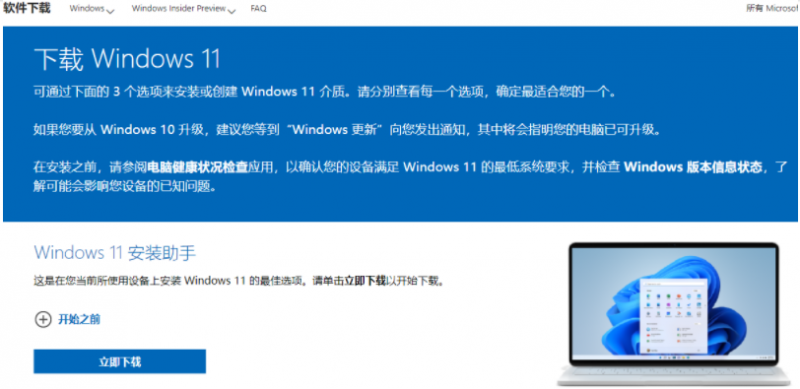
2、下载好后,将win11正式版官方iso镜像解压后放在非系统盘。
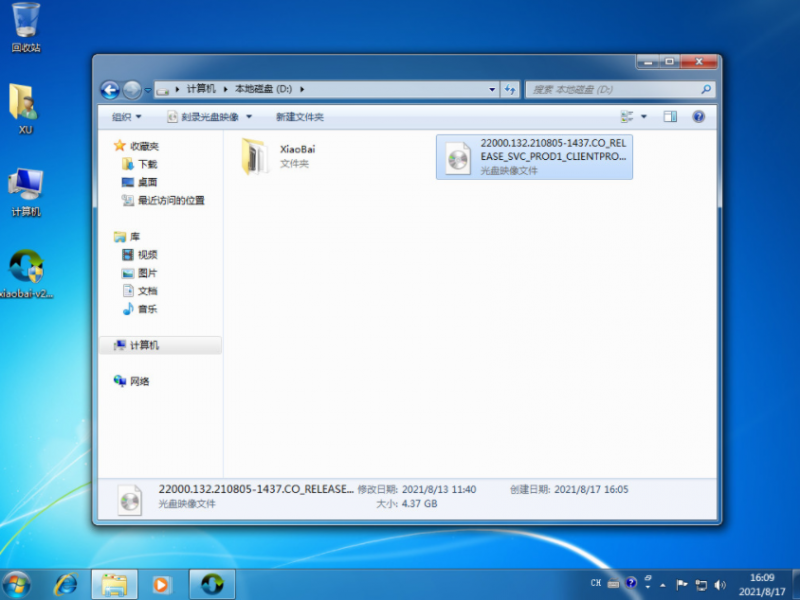
3、打开安装好的系统工具,选择备份还原,点击自定义还原进入下一步。
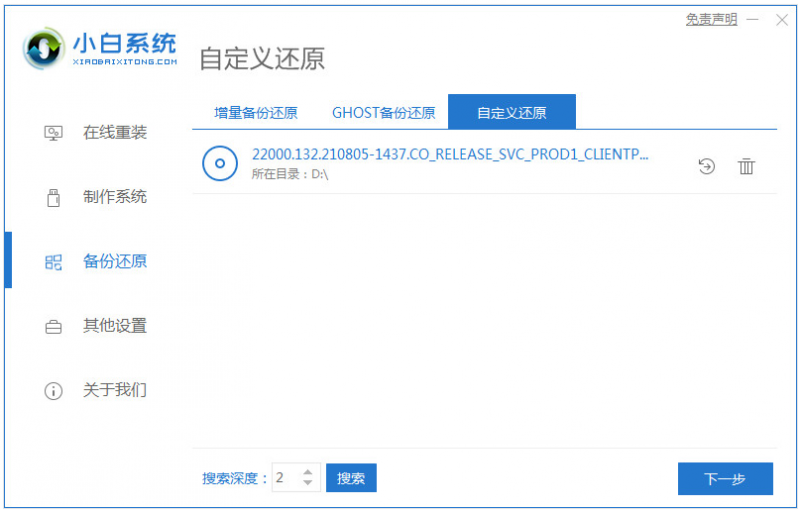
4、在搜索到的镜像中选择 install.wim进入下一步,然后选择软件识别到下载的windows11系统镜像点击安装。

5、耐心等待软件部署完成后重启电脑。
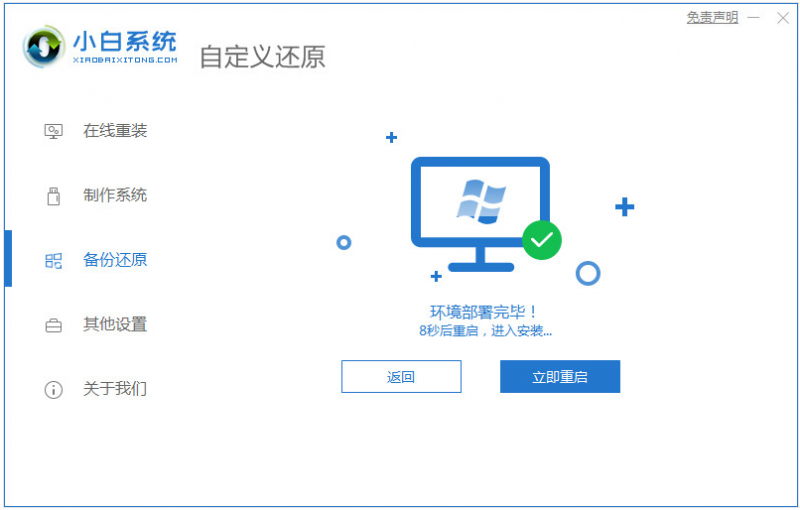
6、在启动界面选择XiaoBai PE-MSDN进入Windows PE系统安装。
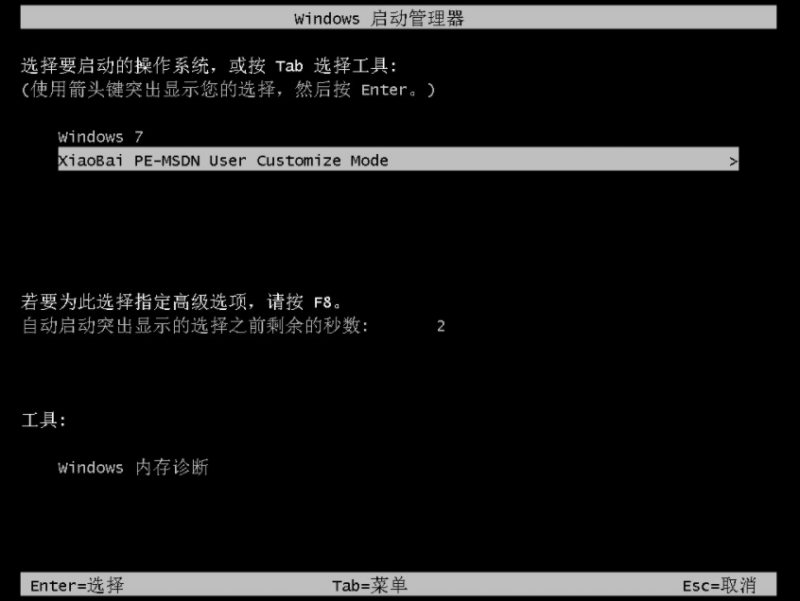
7、进入pe系统后,小白装机工具会自动开启并安装win11系统,安装后只需要再次重启电脑。
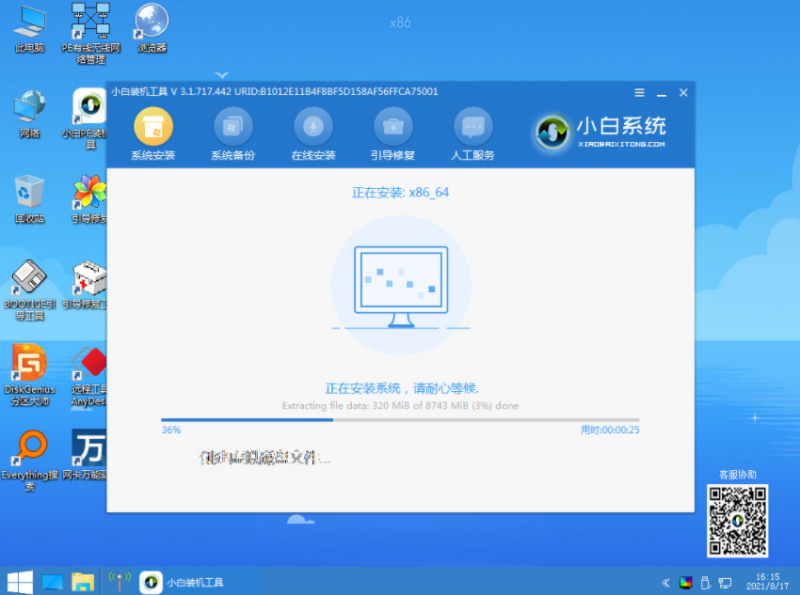
8、耐心等待重启开机进入到Windows 11的系统桌面即表示安装完成啦。

注意事项:安装系统之前,注意备份好电脑系统盘的重要资料。建议关闭杀毒软件,避免安装遇到拦截失败。
总结:
自行下载好win11系统镜像文件放在非系统盘上;
安装系统工具,打开选择备份还原栏目;
自定义还原系统中就可以选择下载好的win11系统还原安装;
等待软件自行部署完成后重启进入pe系统;
在pe系统内软件自动还原镜像文件,直到提示安装成功后重启电脑;
重启电脑后进入新的win11系统桌面即可正常使用。
![微软新系统win11发布了吗[多图]](https://img.jiaochengzhijia.com/uploadfile/2022/1224/20221224204853627.png@crop@160x90.png)
![参加win11内测的方法[多图]](https://img.jiaochengzhijia.com/uploadfile/2022/1224/20221224102452534.png@crop@160x90.png)
![怎么安装正版win11[多图]](https://img.jiaochengzhijia.com/uploadfile/2022/1223/20221223200051981.jpg@crop@160x90.jpg)
![3代酷睿装win11教程[多图]](https://img.jiaochengzhijia.com/uploadfile/2022/1222/20221222231250862.png@crop@160x90.png)
![win11release preview是什么 win11release preview频道详细介绍[多图]](https://img.jiaochengzhijia.com/uploadfile/2021/0817/20210817235150335.jpg@crop@160x90.jpg)
![系统win11开机音乐如何设置[多图]](https://img.jiaochengzhijia.com/uploadfile/2022/0108/20220108172701973.png@crop@240x180.png)
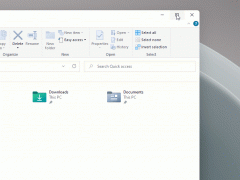
![GTX1080显卡怎么样 GTX1080显卡参数评测大全[多图]](https://img.jiaochengzhijia.com/uploadfile/2021/1009/20211009203455392.jpg@crop@240x180.jpg)
![win11桌面不断刷新怎么办 win11桌面不断刷新解决方法[多图]](https://img.jiaochengzhijia.com/uploadfile/2021/1111/20211111005812958.jpg@crop@240x180.jpg)